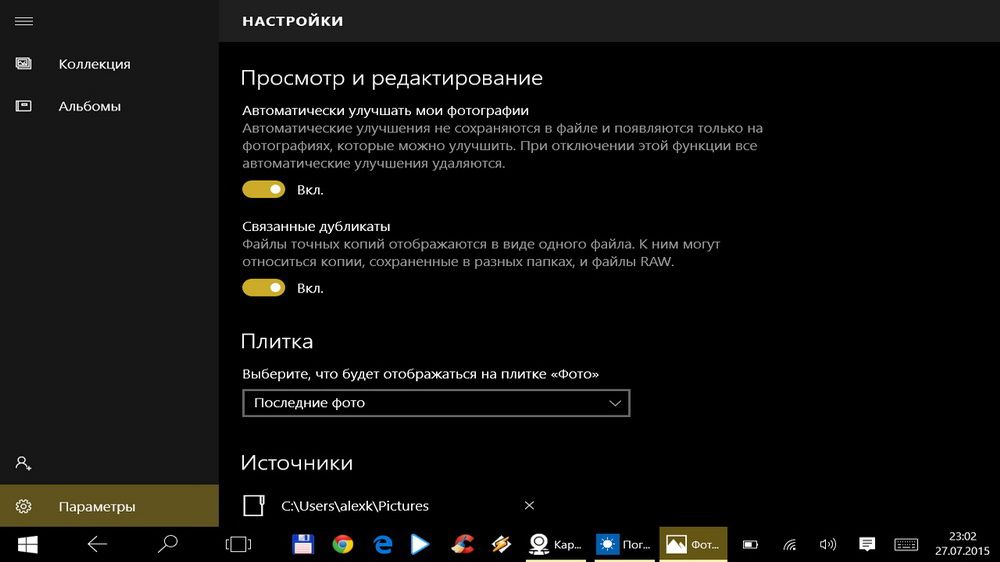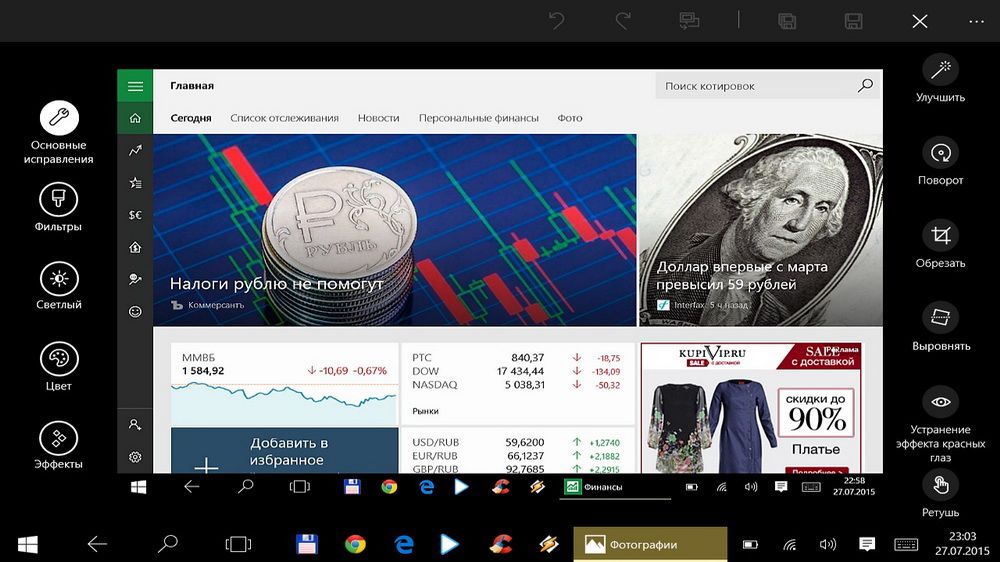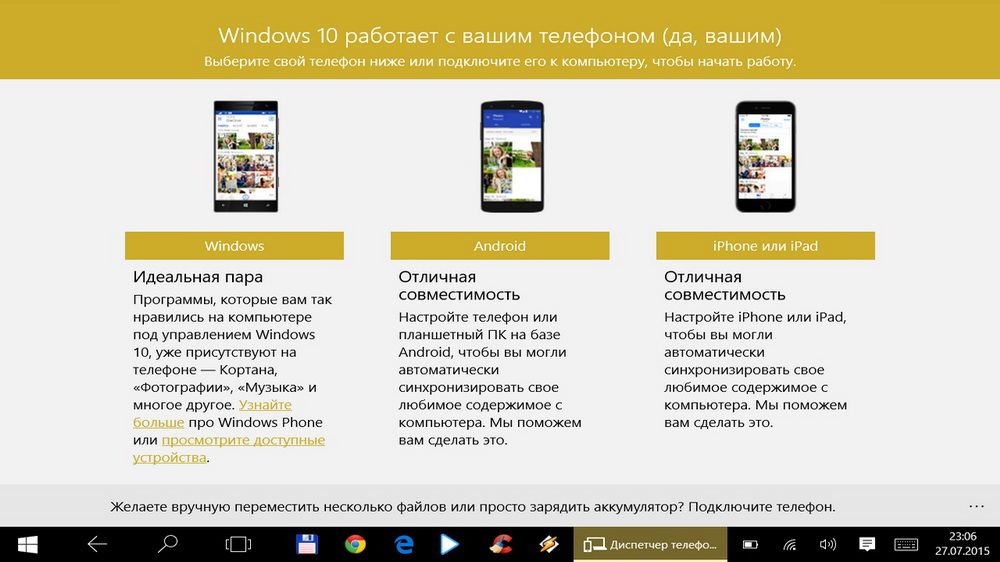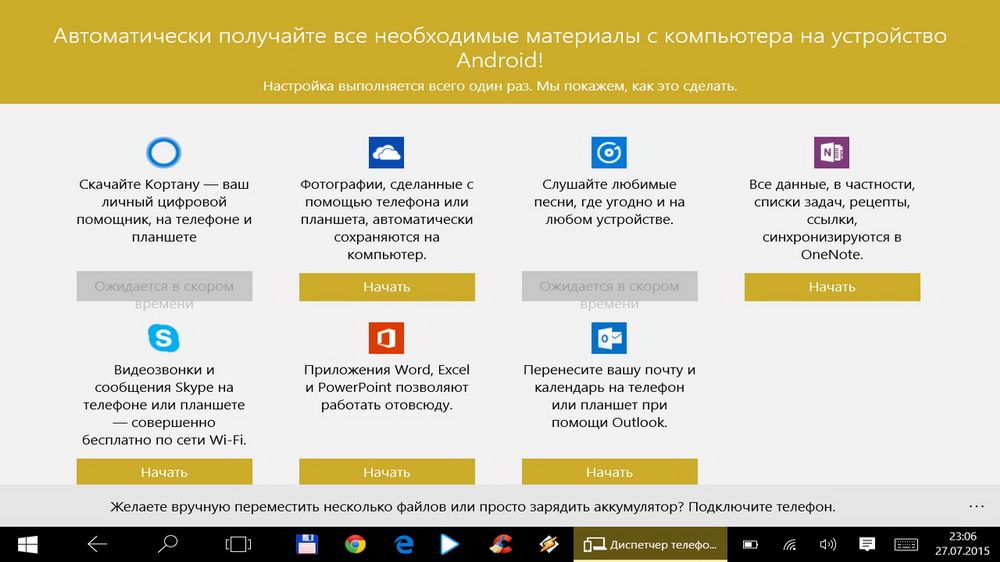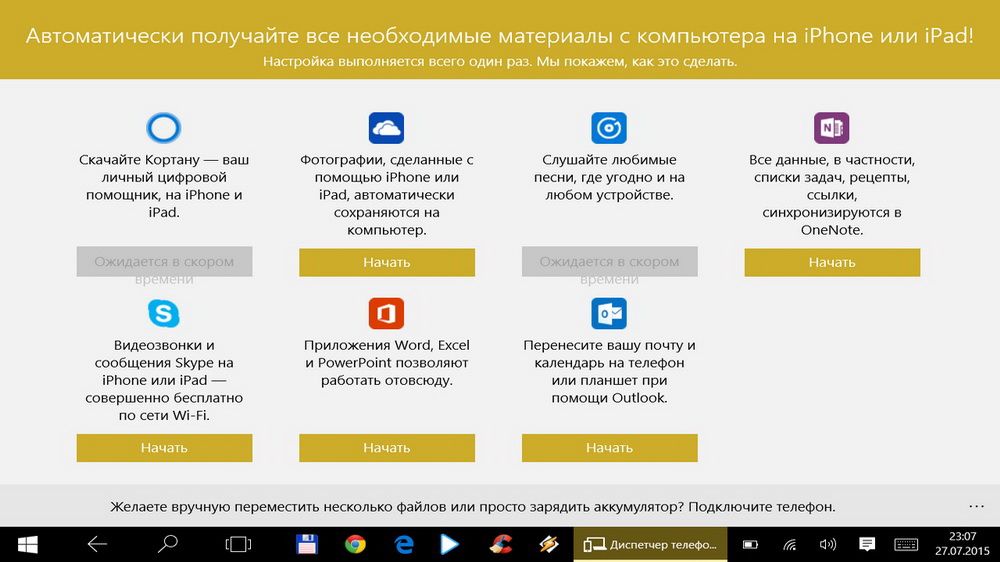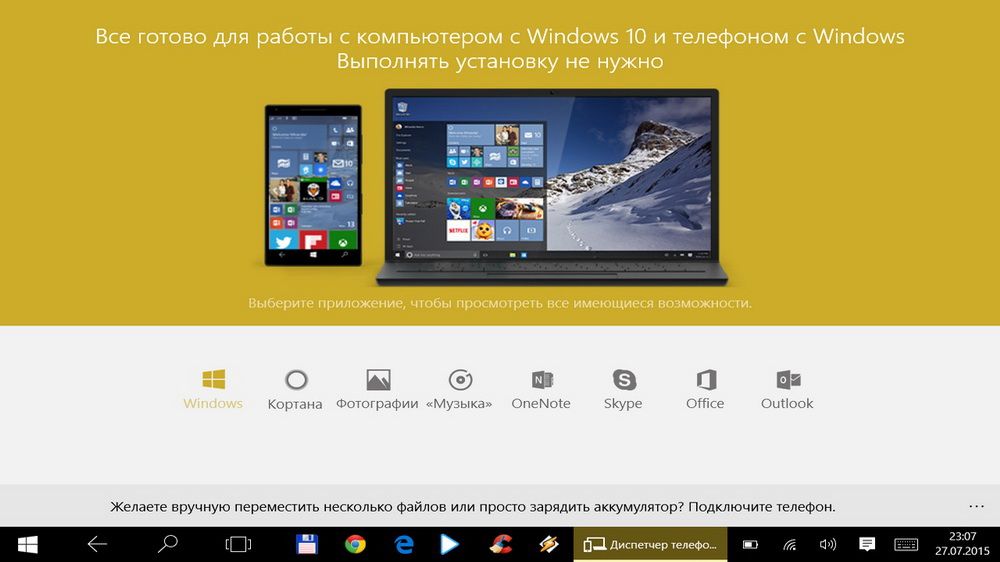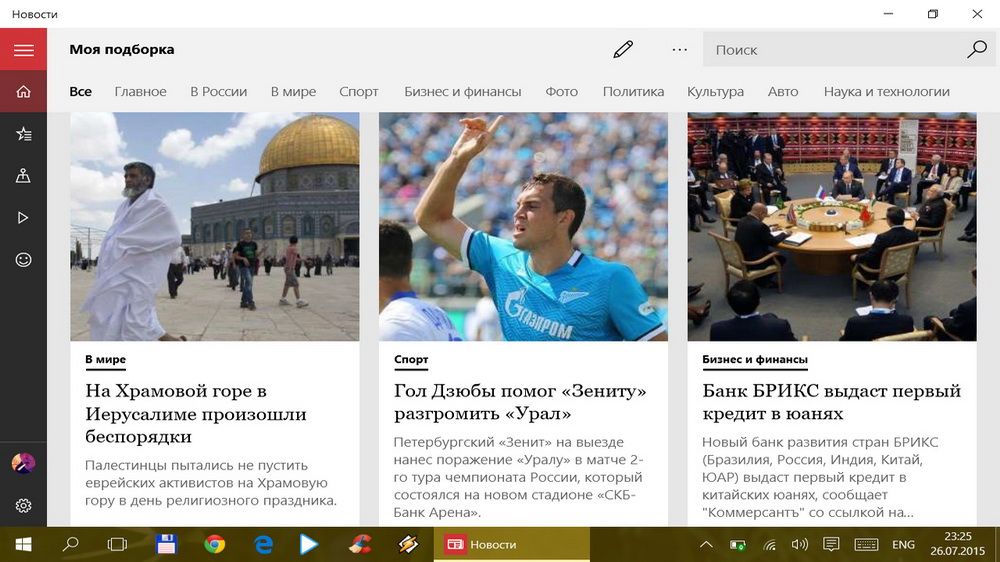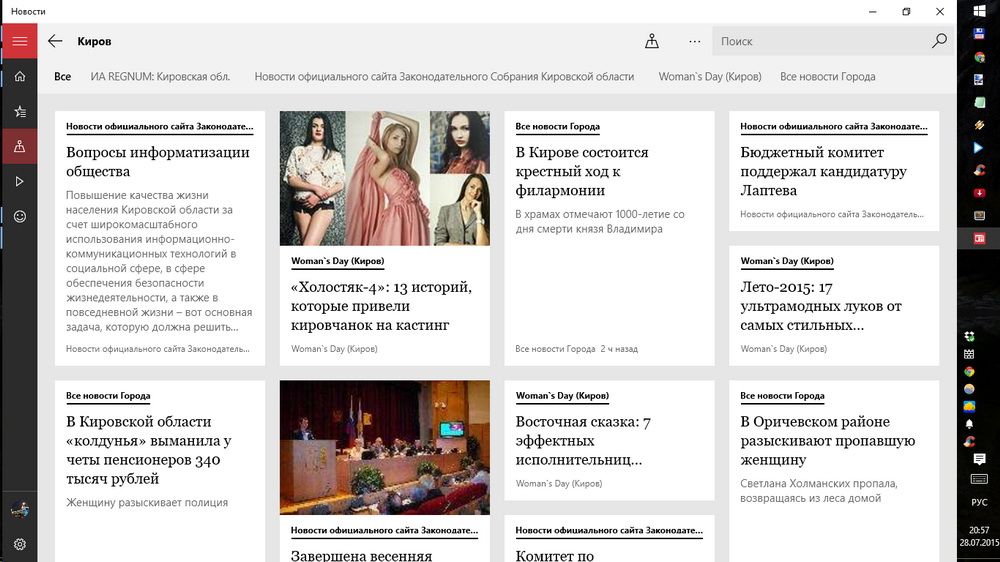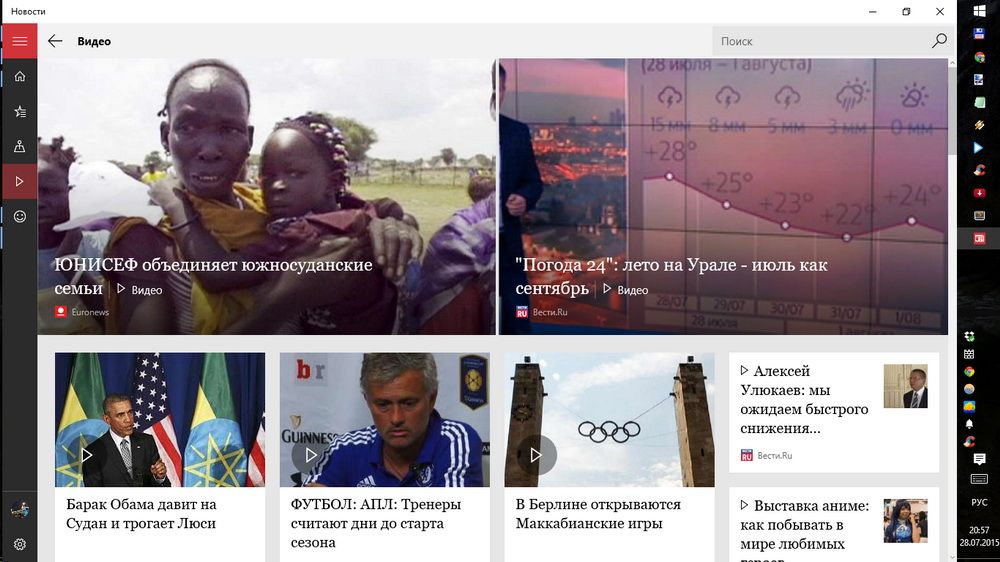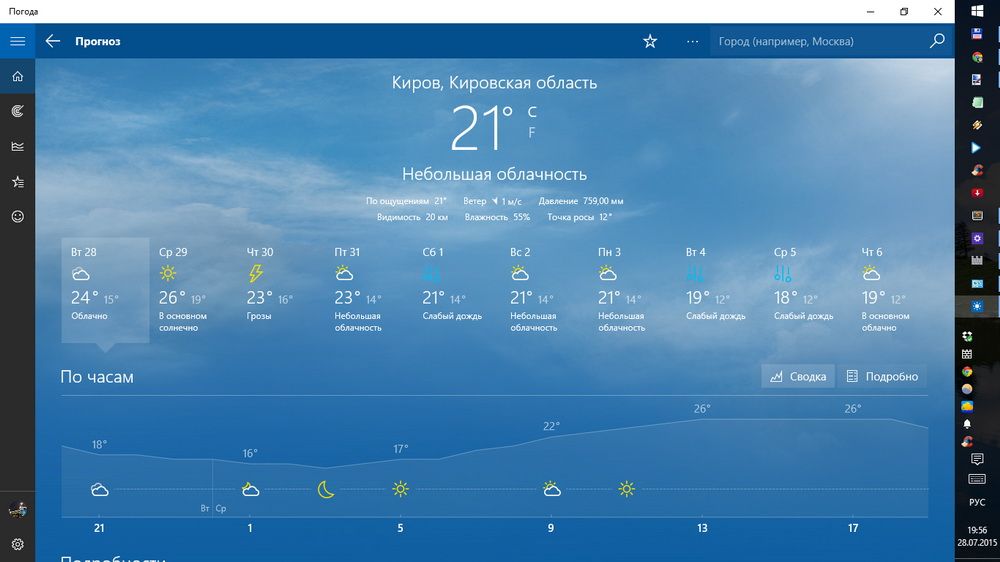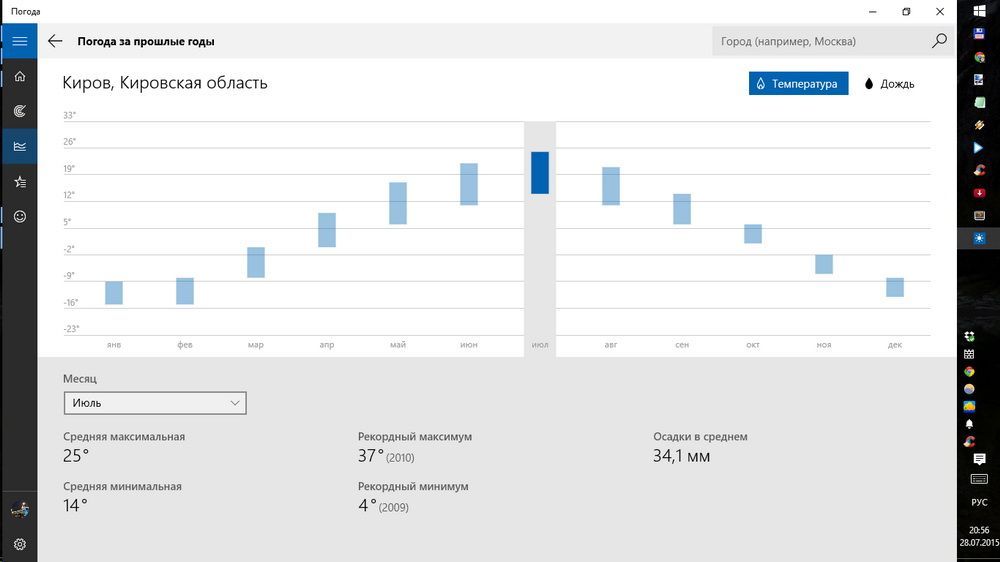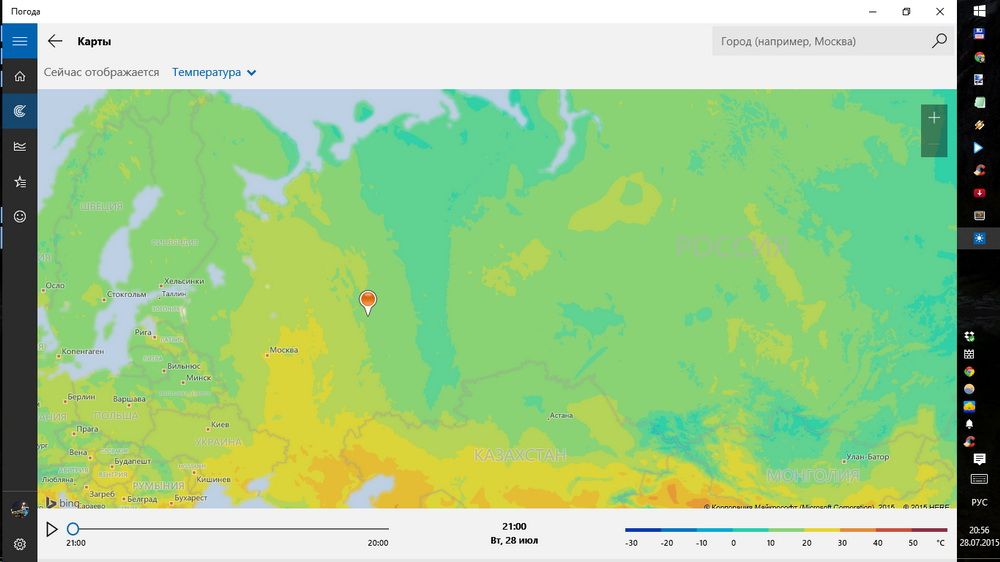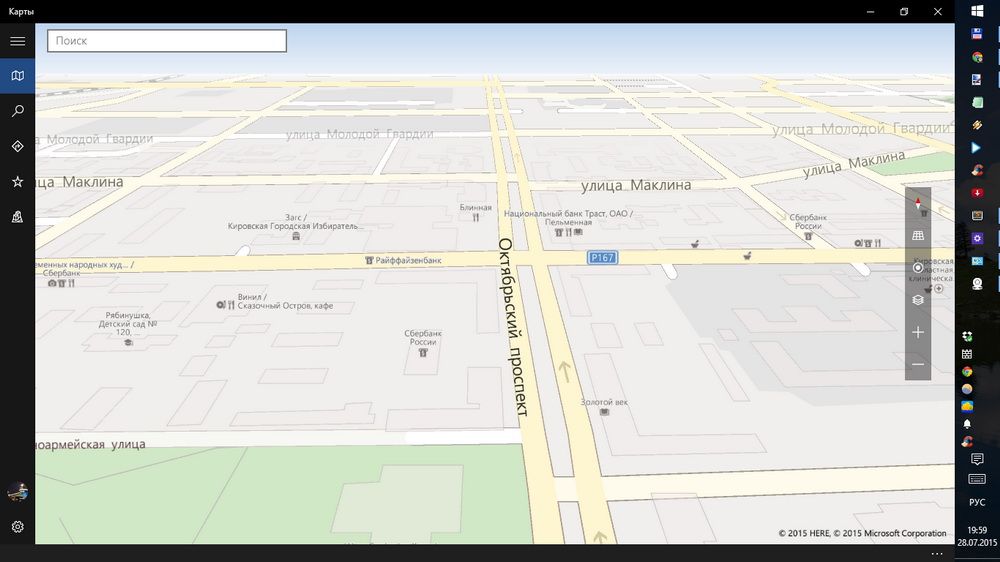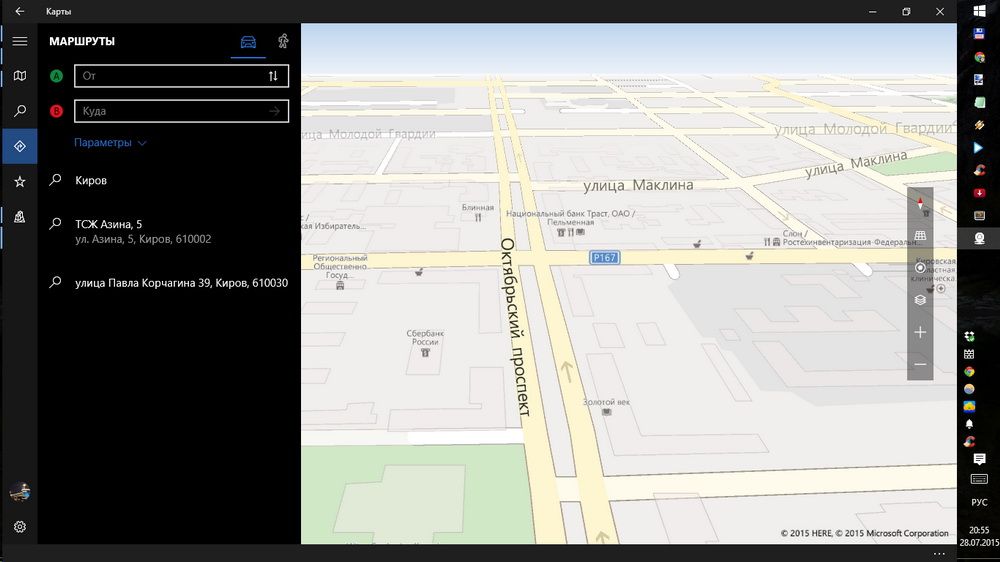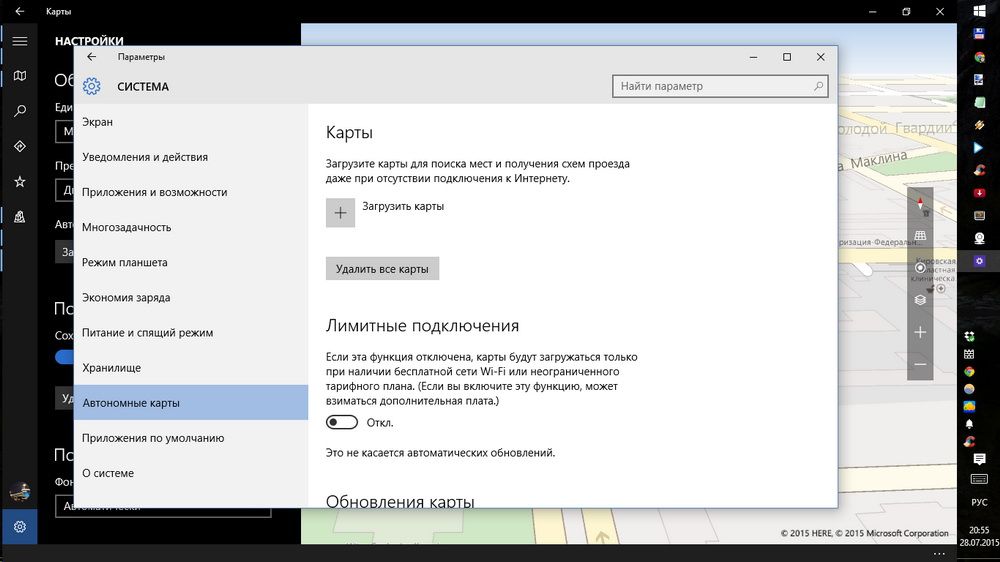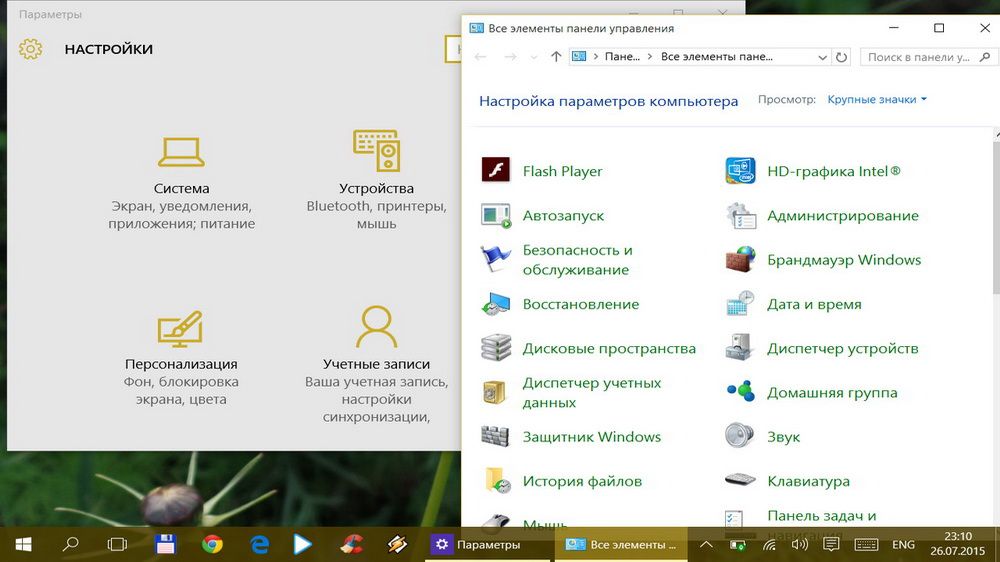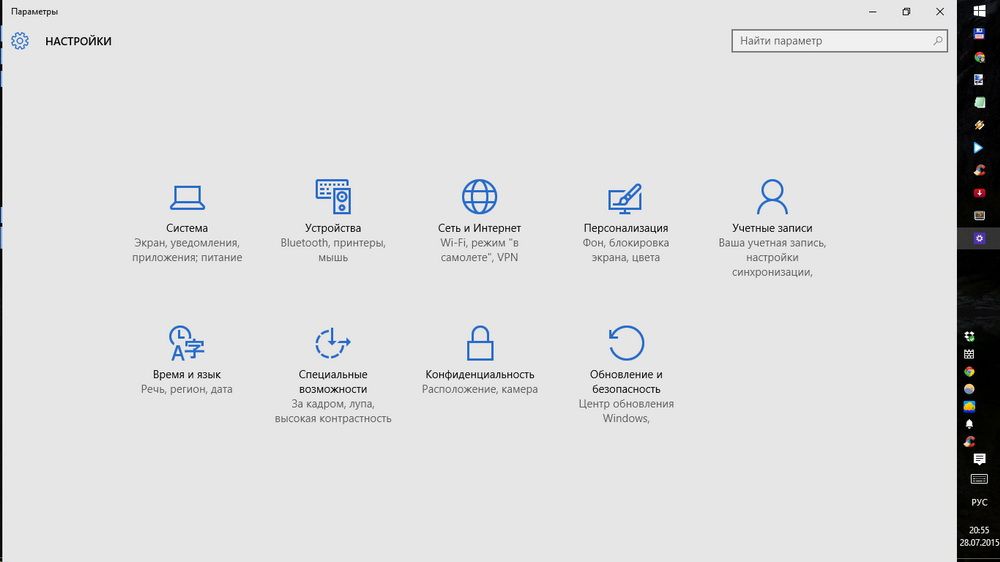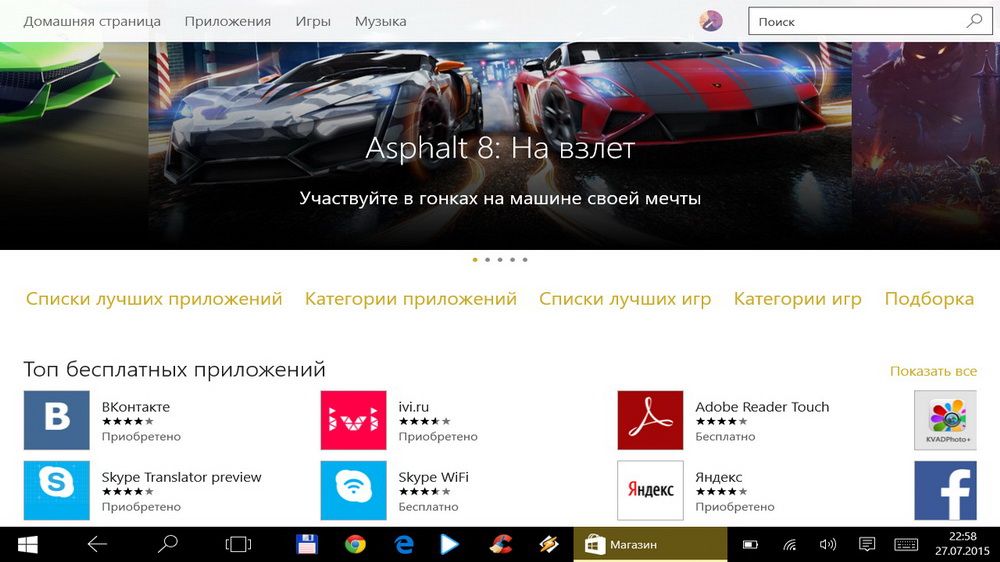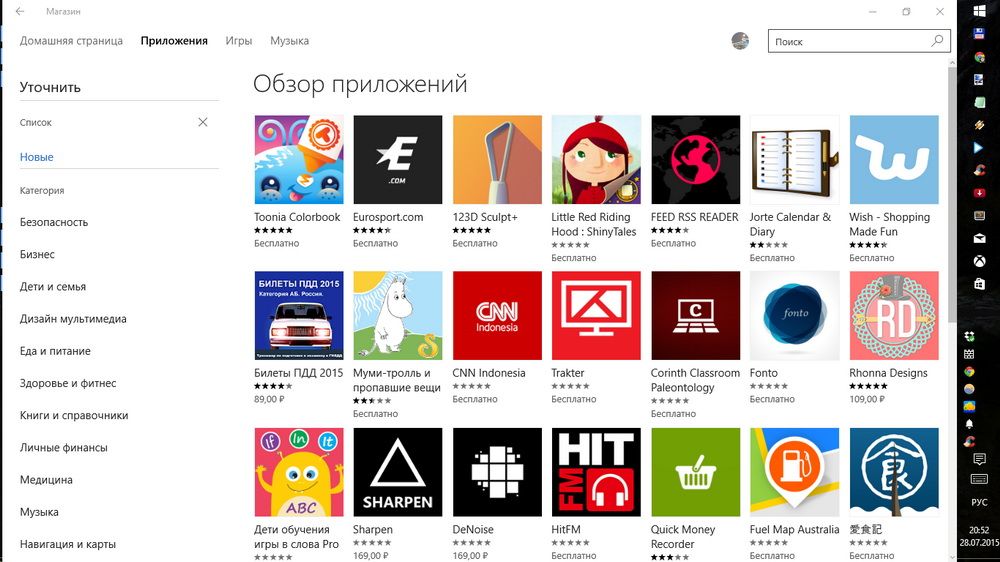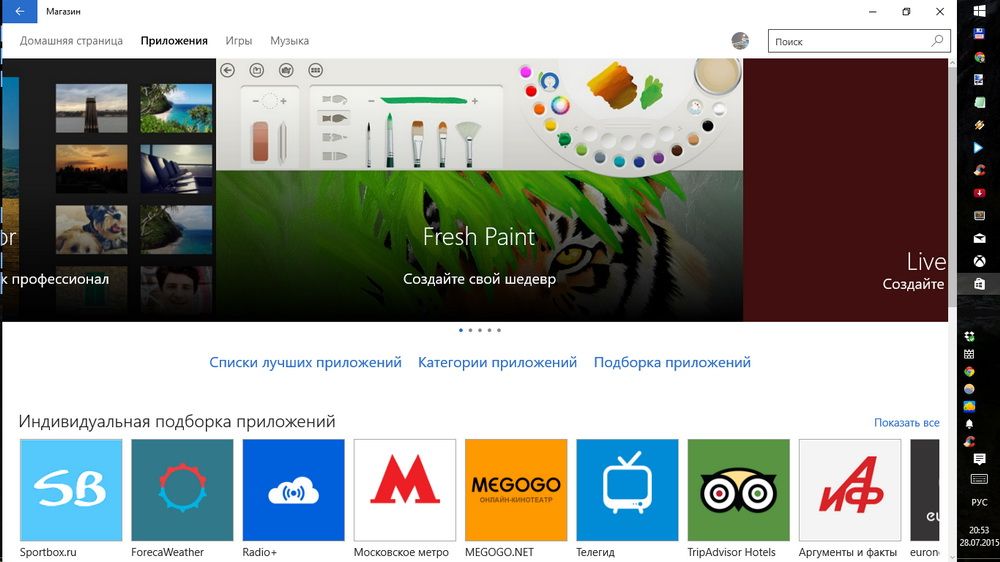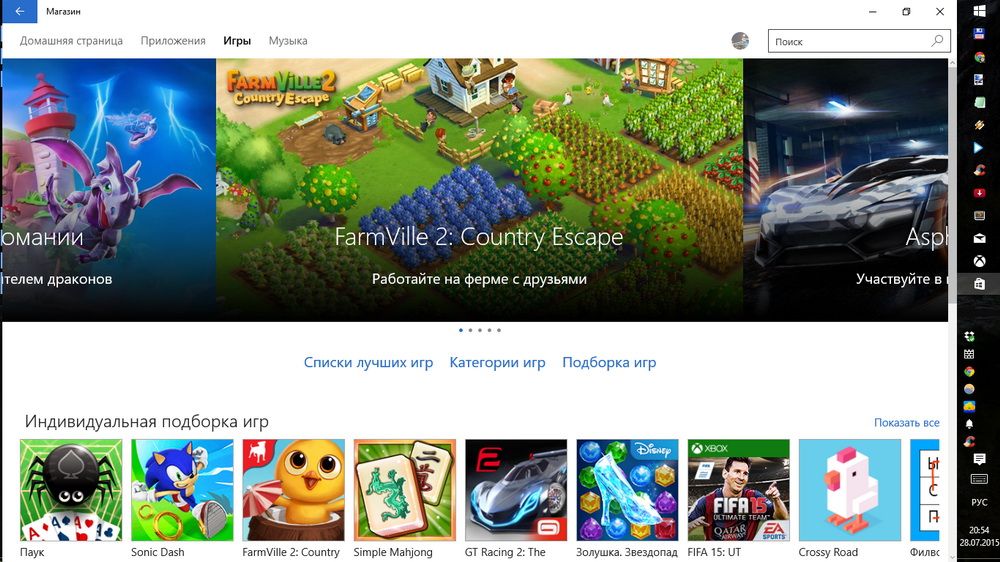Новий інтерфейс, нові додатки, новий браузер, все нове. Наскільки Windows 10 виправдала наші очікування?
процес установки
Установка Windows 10 була спрощена в порівнянні з іншими ОС Microsoft: ніяких переривань посеред інсталяції на вибір мови, введення коду активації, колірної схеми та іншого. При оновленні з Windows 7, Windows 8 або тестових версій Windows 10 зберігається більшість встановлених програм і налаштувань, в тому числі з паролями Wi-Fi. Апдейт максимально безболісний, файли не втрачаються. Драйвери встановлюються автоматично, тому шукати їх, повзаючи по сайтах виробників, не доведеться.
екран блокування
Екран блокування — «шторка», за якою ховається від мене вимагається залогуватись в операційну систему. В якості фону для нього можна вибрати будь-яку фотографію, що зберігається в пам’яті, а крім дати і часу на ній може бути показана докладна інформація з якого-небудь однієї програми (наприклад, прогноз погоди), а також коротке зведення ще з кількох (будильник, пошта , календар і так далі). Підтримки сторонніх додатків, на жаль, немає.
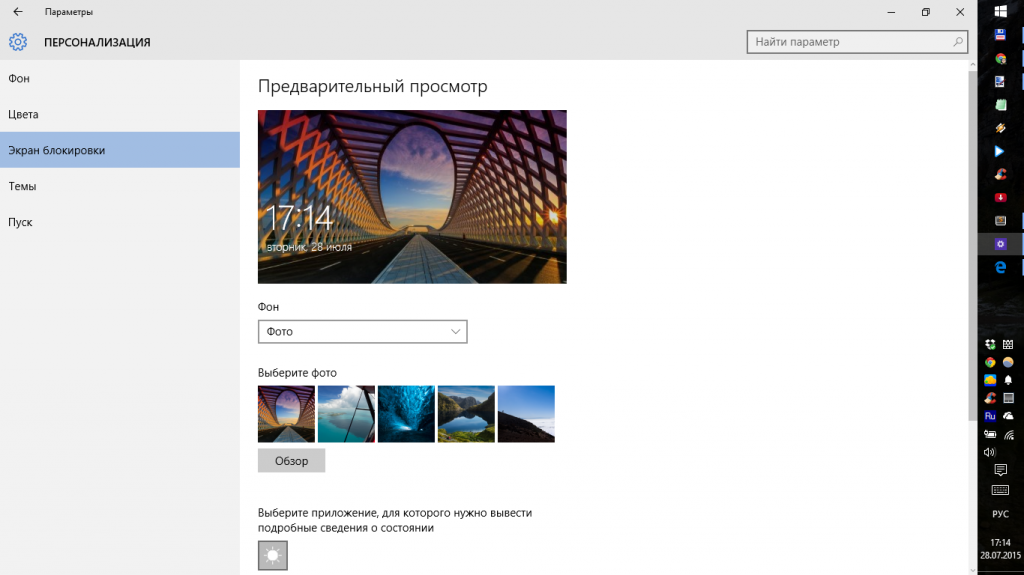
Вхід в Windows можна захистити паролем від облікового запису Microsoft або PIN-кодом. Пристрої в біометричними сканерами і 3D-камерами підтримують систему захисту Windows Hello. Вона дозволяє здійснювати вхід в Windows за відбитком пальця або розпізнаванню особи.
системний інтерфейс
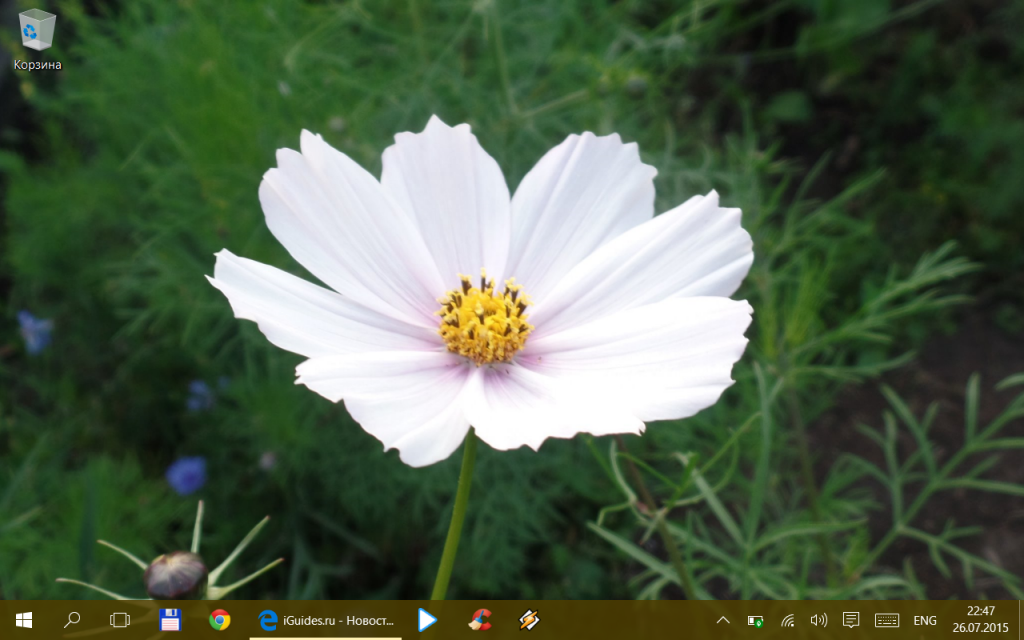
Microsoft кілька місяців вигострювала інтерфейс Windows 10 і їй вдалося домогтися цілісного сприйняття від операційної системи. Здається, дизайнери компанії не упустили жодну дрібницю: все іконки, значки і найдрібніші елементи були намальовані заново (деякі навіть по кілька разів).
Акцентні кольору для меню і вікон вибираються операційною системою самостійно в залежності від встановлених шпалер. Але при бажанні можна самому вибрати будь-який інший колір.
Анімація згортання і розгортання вікон стала більш плавною. Рамки вікон майже зникли, але багато елементів інтерфейсу (наприклад, кнопки згортання, розгортання на весь екран і виходу з програми) стали помітно більше — для того, щоб було простіше потрапляти по них пальцями при роботі на сенсорному екрані.
Стандартні значки в області сповіщень приведені до спільного дизайну — вони білі і схематично відображають те, за що відповідають. В налаштуваннях Wi-Fi можна швидко перемикатися між різними мережами, а натискання на дату відкриває мініатюрний календар з напівпрозорим фоном.
У планшетному режимі екран можна розділити на дві частини. Деякі програми підтримують масштабування вікон.
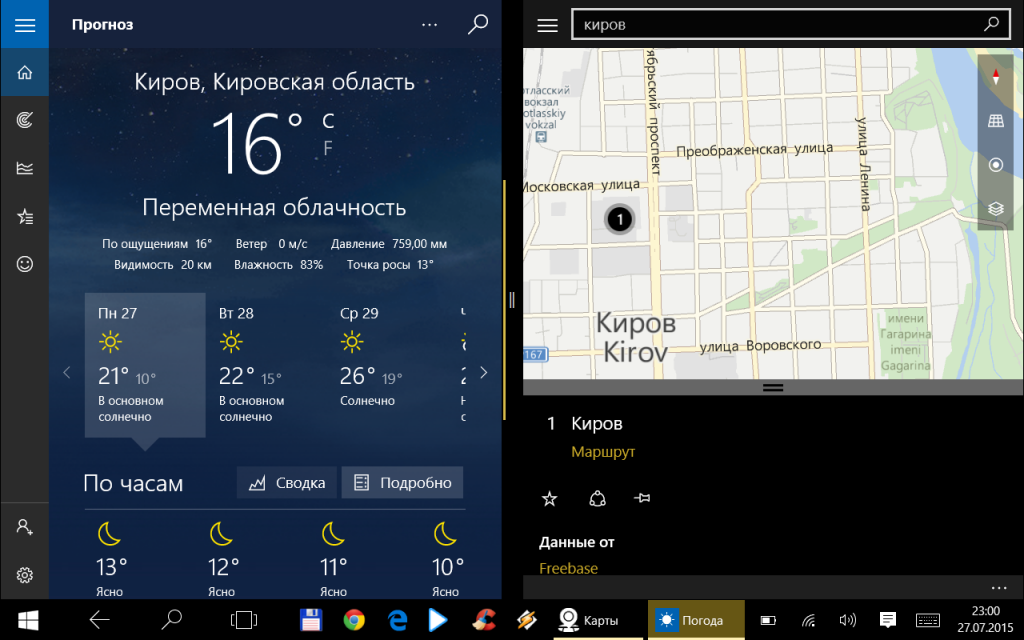
Стартове меню
Нове стартове меню — компроміс між меню «Пуск» з Windows 7 і плитками з Windows 8, а також в деякій мірі інтерактивна заміна робочого столу. У ньому розміщуються динамічні плитки додатків та ігор, стандартні папки операційної системи (з документами, відео, музикою, завантаженнями) і представлений повний список всіх встановлених програм. В режимі планшета меню розгортається на повний екран, а з панелі завдань пропадають значки закріплених або запущених додатків (їх можна повернути через контекстне меню панелі).
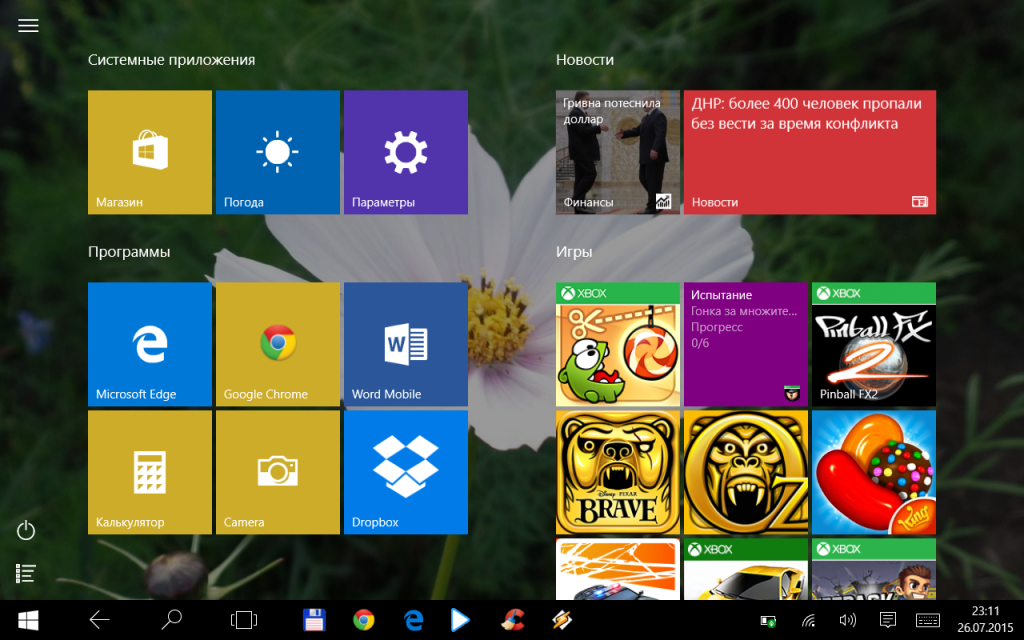
У меню можна закріплювати не тільки плитки самих додатків, але і деякі програмні функції — наприклад закладку на певний сайт, гілку бесіди з яким-небудь людиною по електронній пошті або чат з обраним контактом в месенджері. Іноді меню промальовується в повному обсязі, це можна списати на «молодість» операційної системи. Мабуть, в ній виловлені ще не все глюки.
Розмір будь плитки можна змінити, це вплине на її функціональність: маленькі лише дозволяють запускати додаток, а на великих може виводитися якась корисна інформація (наприклад, заголовки останніх новин, фотографії тощо). Деякі плитки підтримують ефект тривимірності — вони перевертаються як кубики. Ніде, крім стартового меню або стартового екрану в планшетному режимі, плиток немає.
Стартове меню залишалося найбільш важливою частиною Windows більше 17 років — з моменту випуску Windows 95. У Windows 8 воно зникло, що викликало обурення користувачів — вони перестали розуміти, де можна знайти встановлені програми і останні відкриті файли. З виходом Windows 10 меню повернулося, і це не може не радувати консервативно налаштованих користувачів. Вони можуть не звертати уваги на плитки або прибрати їх зовсім. В цьому випадку в меню залишиться майже все те ж саме, що було в ньому на Windows XP або Windows 7.
браузер Edge
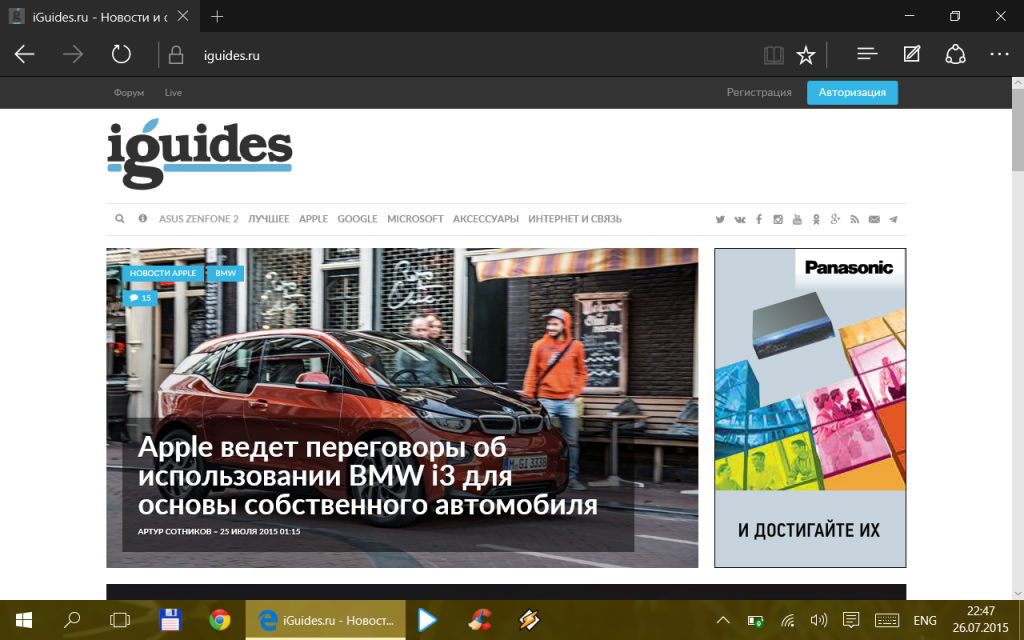
У Windows 10 встановлені два браузера Microsoft — Internet Explorer і Edge. Другий набагато легший і інноваційний. Переходити на нього з Chrome, Firefox або Opera поки зарано, але у нього є кілька унікальних функцій — наприклад, можливість збереження скріншотів з рукописними нотатками. Крім того, Edge набагато краще за інших десктопних браузерів пристосований до використання на пристроях із сенсорними екранами, у нього дуже великі елементи управління.
У режимі читання зі сторінок вирізаються всі зайві елементи (на кшталт рекламних блоків), і всі сайти виглядають однаково — так, як, на думку Microsoft, їх зручніше читати. Налаштувань у цього режиму трохи — можна вибрати шрифт, розмір тексту і колір фону.
Edge передбачає збереження статей в «Список читання». Можна було подумати, що це якийсь аналог Evernote або іншого подібного сервісу для збереження цікавих статей, але немає, по суті в ньому містяться лише закладки сайтів. Статті не зберігаються, читати їх без інтернету не можна, а якщо будь-яка сторінка буде видалена з сайту, «Список читання» її не зможе відкрити.
Edge підтримує дзвінки через Skype на сайті Outlook.com без установки плагіна. Прямо через браузер можна здійснювати голосові або відеодзвінки. В інших браузерах такого немає, їм потрібно плагін.
стандартні програми
Кількість встановлених додатків в Windows 10 скоротилося, і це добре — Microsoft зосередилася на якості. Найкорисніші з них — «Новини», Xbox (чого тільки варта стрімінг ігор з Xbox One на комп’ютер), «Фото» і медіапрогравач. У «Музику Groove» і «Кіно і ТБ» по ідеї повинні бути вбудовані магазини з контентом, але вони не працюють в Росії. Інтерфейс у всіх стандартних додатків приблизно однаковий — в стилі Windows 10.
фотографії
Додаток «Фотографії» в Windows 10 призначений як для перегляду знімків, так і для їх редагування. Знімки можуть зберігатися в локальній пам’яті пристрою або OneDrive, додаток бачить їх все. Інструментів редагування багато, від найпростіших, на зразок кадрування, до складної корекції. Якщо не хочеться возитися зі знімками, можна застосувати функцію автоматичного поліпшення.
OneNote
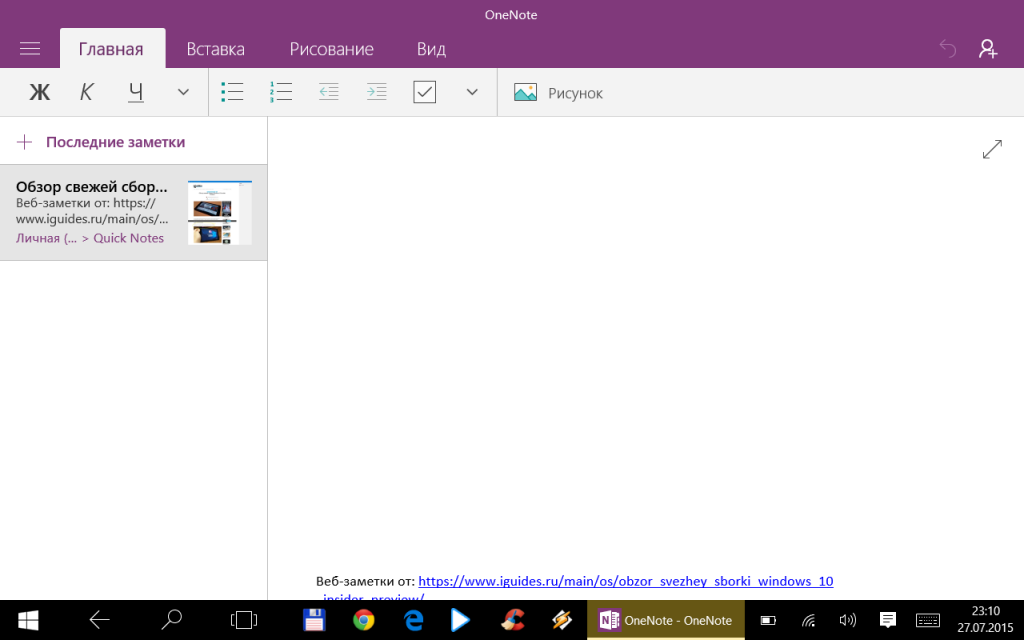
OneNote — хмарний сервіс для створення і зберігання заміток. Це не просто блокнот, а повноцінне офісний додаток з можливістю вставки різного контенту: фотографій, таблиць, списків і посилань на файли. Нотатки синхронізуються між усіма пристроями користувача, на які встановлено додаток OneNote.
Xbox
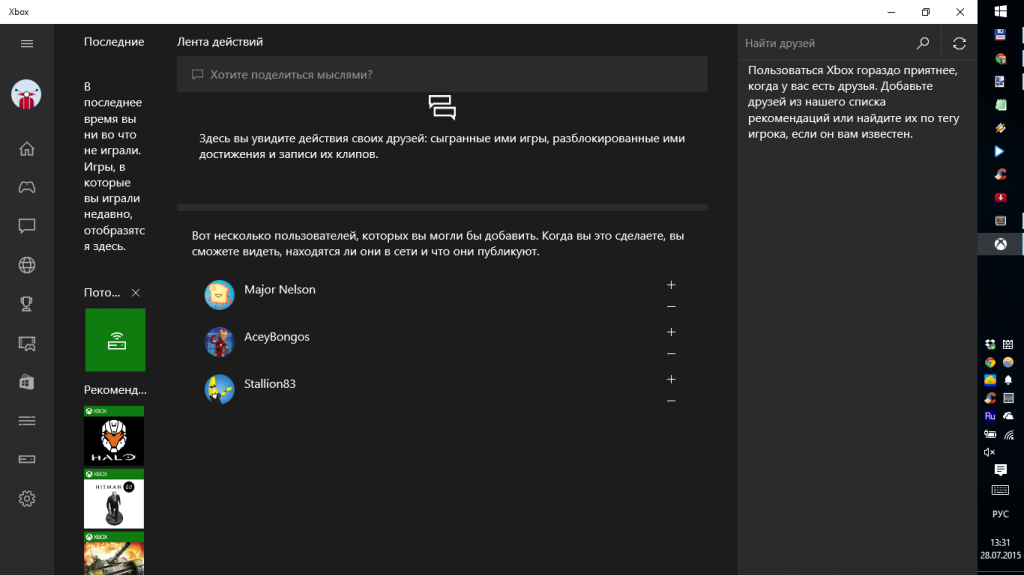
Xbox — ігровий хаб. Він буде корисний не тільки власникам консолей Xbox One, але також тим, хто запускає гри з підтримкою сервісу Xbox на смартфоні і комп’ютері. У цьому хабі можна подивитися список встановлених ігор і зароблених в них досягнень. Також в ньому представлені відеозаписи геймплея популярних ігор, геймерський чат, стрічка новин від друзів і багато іншого. Можна й самому записати ігрове відео — для цього потрібно під час гри натиснути Windows + G. Запис буде додана в хаб, а в подальшому ви зможете поділитися нею з іншими гравцями.
Цей хаб підтримує трансляцію ігор з консолі Xbox One. Причому це не просто трансляція відео, фактично ви можете запускати консольні ігри на комп’ютері або планшеті. Всі складні обчислення будуть проводитися на приставці, а на екран комп’ютера виводиться зображення, з яким ви можете взаємодіяти. У Windows 10 вбудований драйвер геймпдада Xbox One, так що управляти героями в іграх можна за допомогою звичного джойстика.
Диспетчер телефонів
Диспетчер телефонів — додаток для синхронізації даних з різних сервісів Microsoft на смартфонах користувача. Підтримується не тільки Windows 10 Mobile, а й інші платформи: Android і iOS. C допомогою цієї програми можна передати на мобільний пристрій настройки Skype, OneNote, Outlook, Office, а також музику і фото.
люди
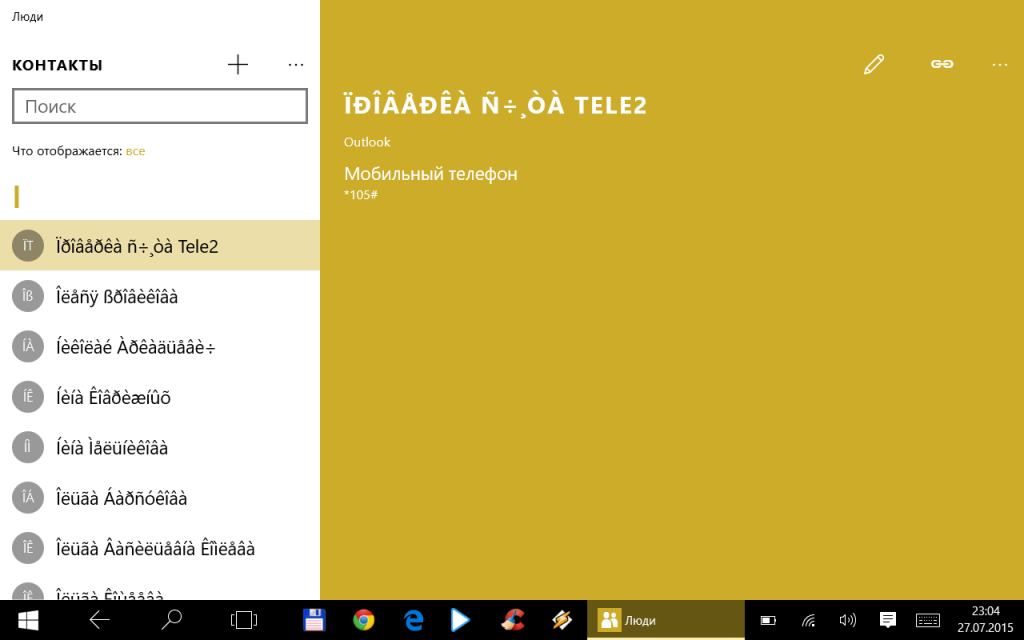
«Люди» — хаб контактів з Outlook. З кирилицею він поки не знайомий, так що користі від нього ніякої.
Пошта
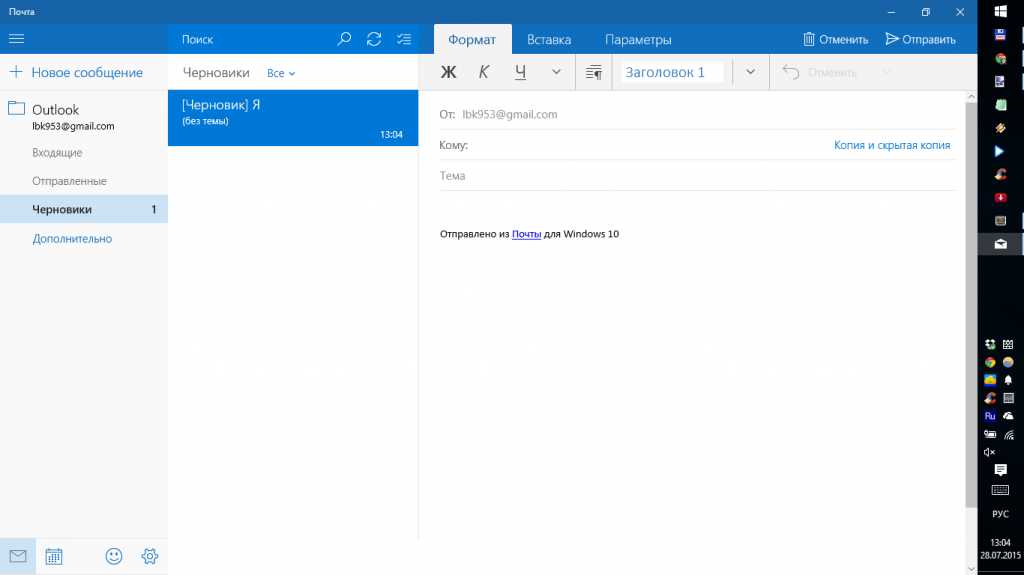
Стандартний поштовий клієнт в Windows 10 виконано в стилі офісного додатка. У ньому можна повноцінно форматувати текст, вставляти в листи таблиці, малюнки, посилання і перевіряти орфографію. Він сумісний з поштою Outlook і будь-якими іншими обліковими записами, в тому числі Gmail, iCloud, Яндекс, Mail.ru. Якщо у вас кілька поштових акаунтів, ви можете працювати паралельно з усіма. Додаток підтримує пошук, причому він здійснюється не тільки по завантаженої на пристрій поштою, а й тієї, що зберігається на віддалених серверах.
Новини
«Новини» — аналог Flipboard і одне з найбільш вдалих стандартних додатків для Windows 10. У ньому зібрані статті з різних джерел, розподілені по різних тематиках. Можна вказати, які теми вас цікавлять, тоді зайві публікації будуть виключені зі стрічки. В окремих вкладках представлені відео та новини з обраної місцевості (тобто, пов’язані з будь-яким містом на Землі).
Погода
Додаток погоди досить інформативне, в ньому показана поточна погодна обстановка і дано прогноз на найближчі дні. У стартове меню можна вивести плитку будь-якого міста, на ній буде показано, скільки зараз градусів. У додатку також доступна цікава статистика, з якої можна дізнатися, які погодні умови були в певному місті в той чи інший день. Ще одна зручна функція — карта, на якій наочно показана температура в різних країнах світу.
карти
Карти на Windows 10 такі ж незручні, як в Windows 8: нумерація будинків в них показується тільки при дуже близькому наближенні, а деяких будинках взагалі немає номерів. Проте, якщо жоден інший карти під рукою немає, нею можна користуватися, тим більше, що вона підтримує роботу без з’єднання з інтернетом, в тому числі в режимі навігатора. У деяких містах є тривимірне відображення вулиць і будинків, але в основному це стосується США.
налаштування
Як і в Windows 8, в Windows 10 два набору налаштувань: «Панель управління» і «Параметри». Вони практично не перетинаються, а «Панель управління» тепер можна вважати сісадмінскімі настройками, більш складними. У деяких випадках передбачено перехід до них з «Параметрів». Більшість розділів в «Параметрах» «ламерскіе» — зрозумілі більшості користувачів.
Віртуальні робочі столи
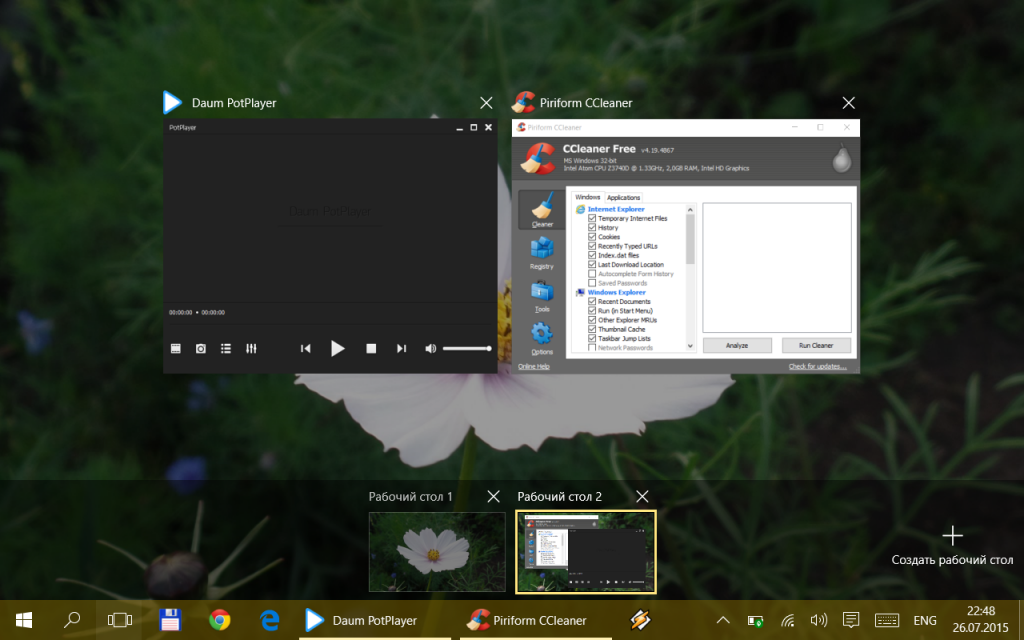
Екран багатозадачності і віртуальні робочі столи в Windows 10 об’єднані в функції «Перегляд завдань». Її іконка винесена на панель задач праворуч від пошуку. Якщо у вас відкритий лише один робочий стіл, після натискання на цю іконку ви побачите мініатюри запущених додатків. Якщо столів декілька, ви зможете перемикатися між ними. Різні робочі столи потрібні для того, щоб вам не заважали зайві програми: наприклад, один з них ви можете використовувати з трудових потреб, а інший для відпочинку та розваг.
При натисканні Alt + Tab показані тільки додатки, відкриті на активному робочому столі. В налаштуваннях можна вказати, щоб виводилися мініатюри додатків, відкритих на всіх столах.
Пошук / Cortana
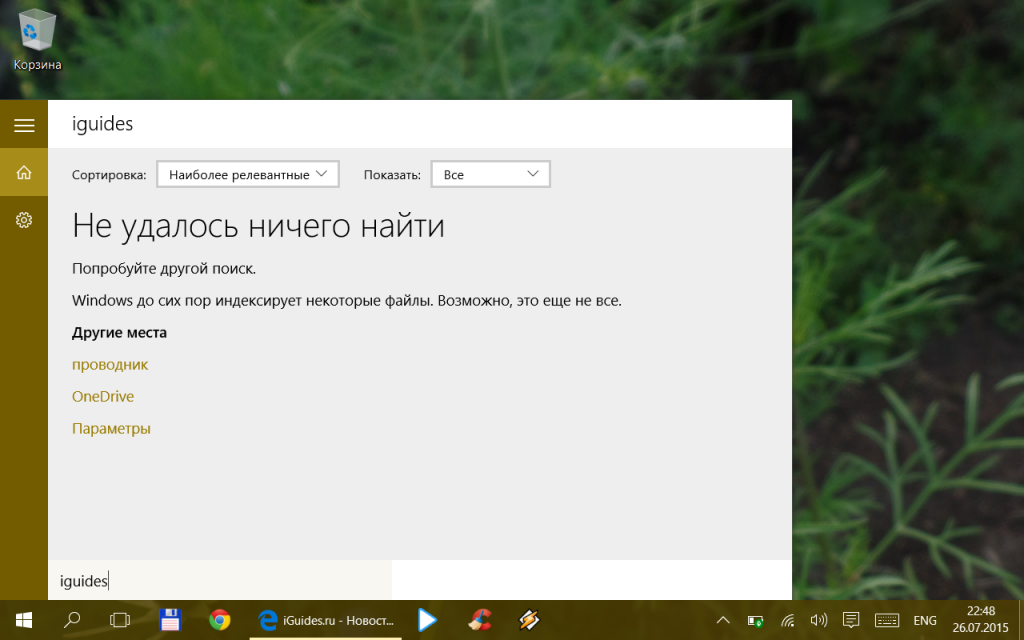
Пошук в Windows 10 став ближче — не в меню «Пуск», а в панелі завдань, завжди під рукою. Він універсальний, шукає інформацію всюди: в локальній пам’яті, хмарі, магазині додатків і інтернеті. В американській версії операційної системи доступна голосова помічниця Cortana. Вона доповнює пошук і дозволяє виконувати деякі дії, наприклад, створювати нагадування.
Continuum
Continuum — функція автоматичного перемикання інтерфейсу Windows 10 в залежності від того, в якій якості використовується пристрій (як комп’ютер або як планшет). Гібридні пристрої з від’єднувати сенсорним екраном вже випускаються на Windows 8, а з виходом Windows 10 їх буде ще більше. Ідея Continuum проста: якщо до планшета не підключена клавіатура, додатки відкриваються на повний екран (як в Metro-режимі Windows 8). З клавіатурою активується десктопний інтерфейс, причому навіть з програмами та іграми, встановленими з магазину, можна працювати як з класичними програмами: відкривати не на повний екран, масштабувати, згортати, закривати натисканням на хрестик, закріплювати на панель задач.
Запускати класичні програми можна і в планшетному режимі, але в цьому випадку вони відкриваються на весь екран незалежно від того, передбачено їх оригінальним інтерфейсом таке чи ні. Зручність управління такими програмами з сенсорного екрану залишилося низьким, і провини розробників тут не вбачається, це спадщина, яка дісталася Windows 10 від попередніх версій Windows. Це стосується і деяких стандартних налаштувань: текст в них занадто дрібний, а випливають меню перекривають область натискання. Благо, звичайні користувачі навряд чи полізуть в налаштування електроживлення, управління пам’яттю або диспетчер пристроїв, а у решти на такі випадки напевно припасена клавіатура.
центр повідомлень
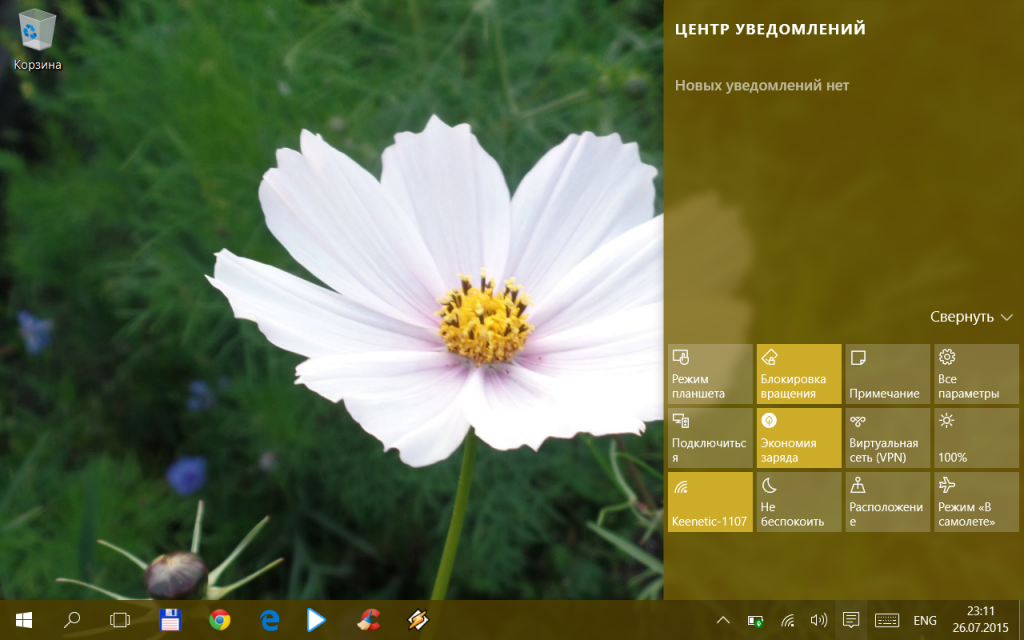
У центрі повідомлень зберігаються повідомлення від різних програм (в основному системних), а також доступні різні перемикачі і кнопки для швидкого доступу до настройками.
Тут же можна знайти кнопку «Примітка», за назвою якої складно здогадатися, для чого вона призначена. Вона відкриває додаток OneNote, в якому можна створювати нотатки.
Налаштовувати яскравість екрану можна прямо з центру повідомлень — після натискання на кнопку, де намальована лампа, підсвічування міняється східчасто: 25, 50, 75 і 100 відсотків. Для більш гнучкого налаштування яскравості потрібно натиснути і утримувати цю кнопку, а потім перейти в системні параметри.
Згодом сюди буде інтегрований новий месенджер Microsoft — відповідати в ньому на повідомлення можна буде прямо з цього центру.
магазин додатків
Магазин в Windows 10 універсальний. Це означає, що в ньому показані програми та ігри як для комп’ютерів з планшетами, так і для смартфонів. Вибір в ньому як і раніше сильно обмежений, це вам не Android і не iOS. Згодом ситуація повинна стати краще: Microsoft вважає, що розробників буде простіше заманити в магазин з потенційно величезним числом користувачів. Надії на Windows 10 у компанії величезні, вона планує перевести на нову ОС всіх користувачів Windows 7 і 8.
Користуватися магазином не дуже зручно: він не запам’ятовує положення на сторінці і при поверненні весь час показує верхню частину вибірки. Крім того, не вказані дати поновлення і скільки місця докладання займають на жорсткому диску. Останній недолік особливо критичний для власників планшетів з 16 або 32 гігабайтами пам’яті.
клавіатура
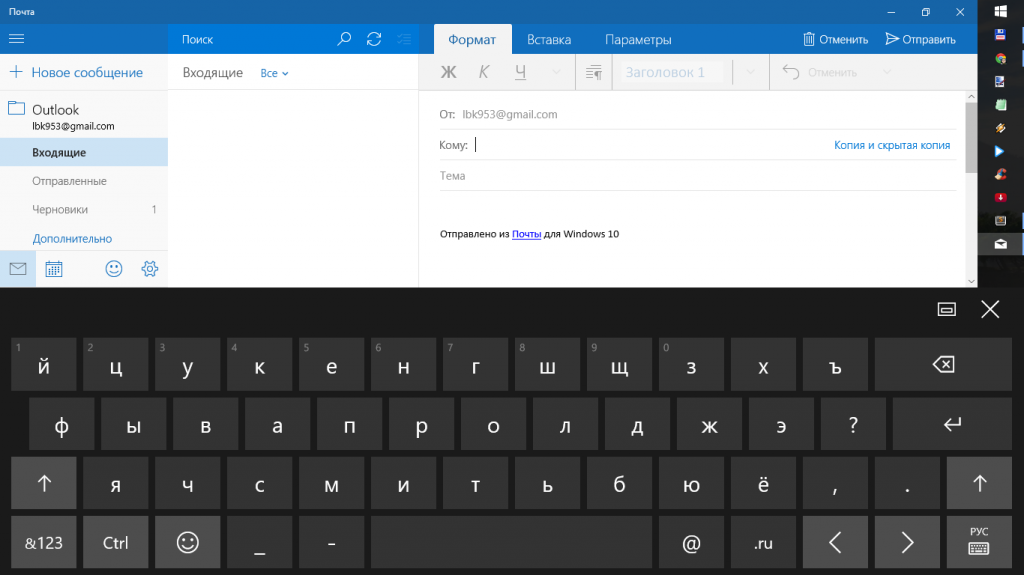
Користувачам, розпещеним SwiftKey, стандартна клавіатура Windows 10 здасться незручною: займає половину екрану, немає перемикання між мовами потягіваніем пробілу, набору слів без відриву пальця від екрану і окремого цифрового блоку над рядом букв. Вона майже така ж, як в Windows 8 і навіть гірше, ніж в Windows Phone. В активному поле для введення тексту розкривається вона далеко не завжди, іноді її доводиться викликати через панель повідомлень.
Можливо, з часом Microsoft дозволить стороннім розробникам випускати клавіатури для Windows 10. Apple же зробила це.
теми оформлення
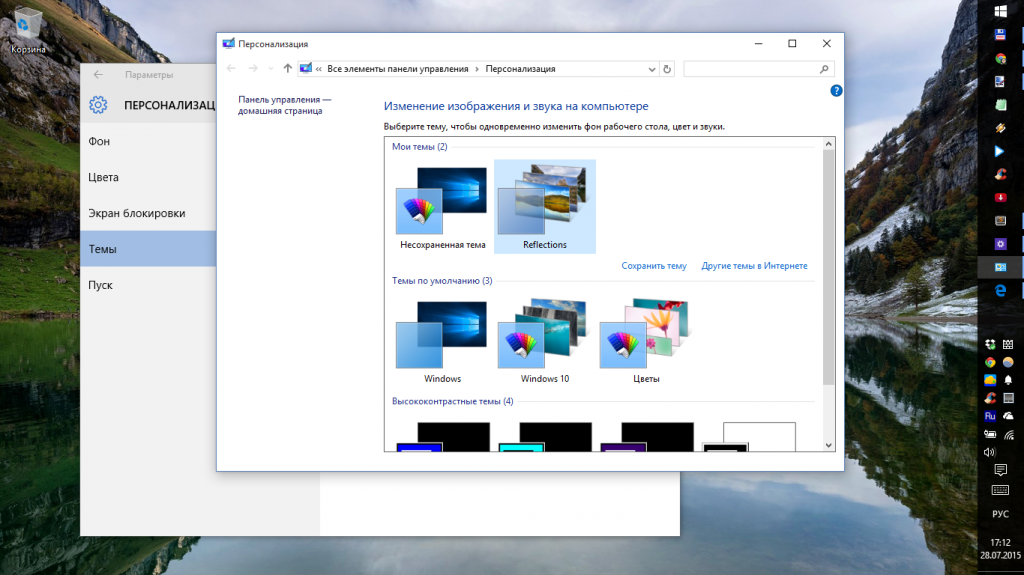
На сайті Microsoft це не вказано, але теми оформлення, створені для Windows 7 і 8, підходять і для Windows 10. Вони впливають на системні звуки, шпалери і кольору панелей. Перемикатися між ними можна в параметрах персоналізації.
жести
Дратівливих «випливашек» при наведенні миші і пальця в кут екрану більше немає, жестів залишилося не так багато. Повноекранні програми в режимі планшета закриваються свайпом зверху вниз, свайп зліва направо показує мініатюри відкритих додатків, а свайп справа наліво відкриває центр повідомлень.
Якщо періодично користуватися пристроєм то в десктопном режимі, то в планшетному, неминуче виникне плутанина — ви раз у раз будете намагатися закрити класичні програми потягіваніем екрану вниз. Жест зручний, але в десктопном режимі він не працює, ви лише перетягнете вікно програми вниз, звідки його буде важко витягнути. Це невелика проблема юзабіліті, але Microsoft її все ж належить вирішити — наприклад, як-то показувати, в якому режимі працює пристрій.
Жест згортання всіх відкритих додатків після натискання на правий нижній кут екрану зберігся, але тепер при наведенні в кут миші не показані силуети вікон.
Шифрація
Як і попередня версія операційної системи, Windows 10 підтримує шифрування жорсткого диска за технологією BitLocker.
Архівація, відкат, відновлення
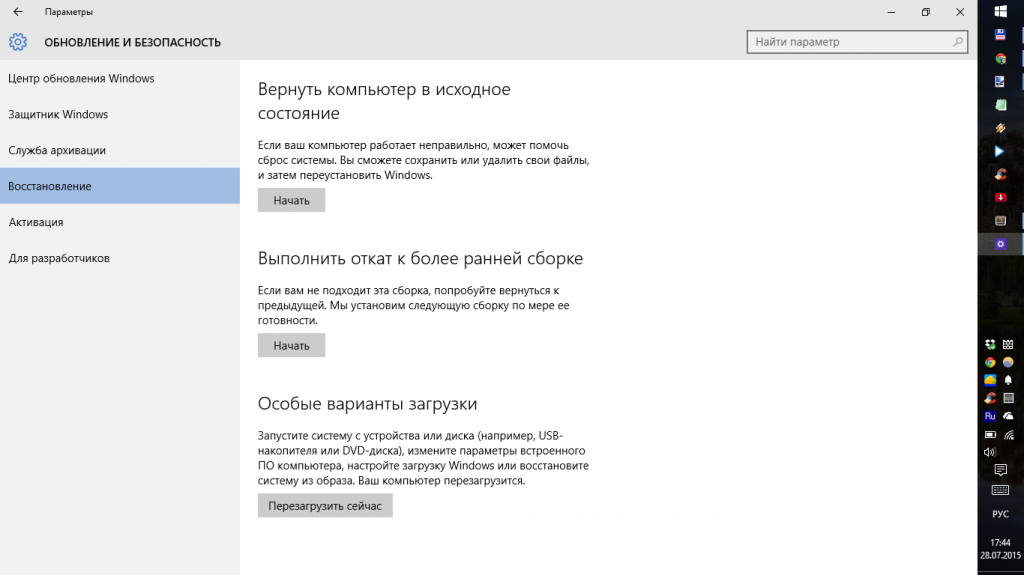
У Windows 10 передбачений повний скидання системи до вихідних налаштувань, архівація поточного стану, відновлення з архівної образу і навіть відкат до попередньої версії ОС. Остання опція, ймовірно, пропаде, як тільки в Microsoft будуть впевнені, що оновлення до Windows 10 проходить без помилок.
оновлення
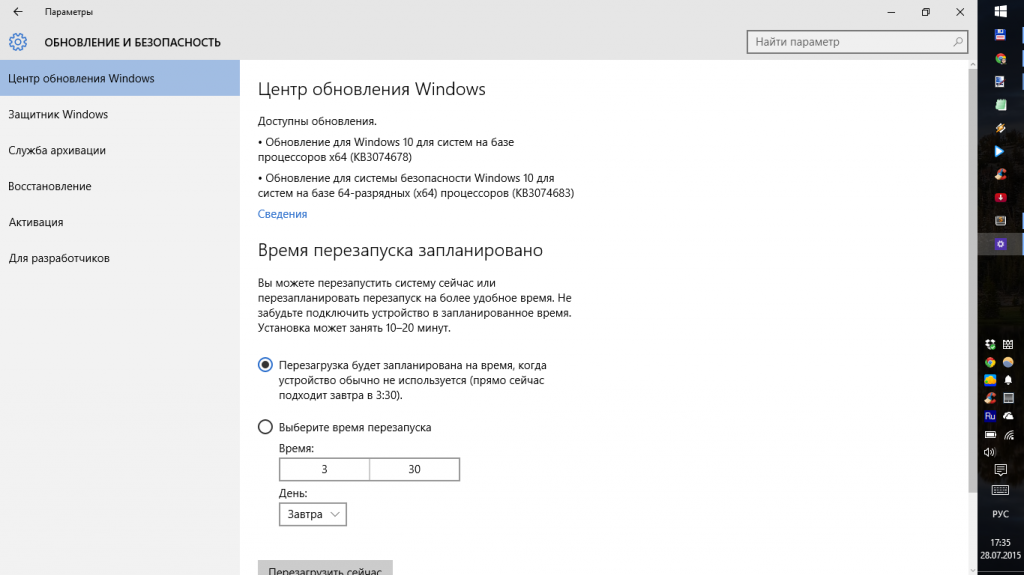
Апдейти для Windows 10 виходять регулярно і майже кожен раз після їх установки потрібне перезавантаження. Настирних прохань перезапустити пристрій більше немає, але комп’ютер може сам перезавантажитися автоматично в запланований час. При бажанні можна відстрочити виконання оновлення на кілька днів.
Microsoft взагалі дуже серйозно ставиться до оновлень Windows 10. Апдейти на Home-версії цієї операційної системи не можна відключити, вони будуть встановлюватися примусово. З версіями Pro і Enterprise простіше — їх якийсь час можна не оновлювати.
продуктивність
Системні вимоги Windows 10 невисокі, такі ж, як у Windows 8: процесор 1 ГГц, 1 ГБ RAM і 16 ГБ вільної пам’яті. Проте, на пристроях з процесорами Intel Atom і 2 ГБ RAM працювати з новою ОС майже неможливо. Іграшки запускати можна, але якщо відкрити в браузері 5 або 6 вкладок, в кращому випадку з’являється повідомлення про брак пам’яті, а в гіршому — вкладки примусово закриваються або браузер «вилітає». Частково проблема вирішується відключенням візуальних ефектів (за винятком згладжування шрифтів), оперативної пам’яті при цьому витрачається набагато менше.
вимкнення
Кнопку харчування в Windows 10 знайти набагато простіше, ніж в Windows 8, вона вбудована в стартове меню і підписана «Завершення роботи». Глибокого сну немає, передбачено тільки повне виключення, перезавантаження і догляд в сон. Гибернация, при якій стан пристрою записується в оперативну пам’ять, можлива лише в тому випадку, якщо у комп’ютера або планшета майже повністю витрачений заряд батареї.
Антивірус
Вбудований в Windows 10 антивірус хмарний, він оновлює бази в фоновому режимі і повідомляє при виникненні загрози. Як і всі інші антивіруси, він протистоїть тільки відомому шкідливому коду і безсилий перед тим, який щойно з’явився. Проте, він відправляє в Microsoft зразки шкідливих програм, завдяки чому фахівці компанії випускають поповнюють базу і випускають оновлення. Якщо ви більше довіряєте якомусь іншому антивірусу, вбудований можна відключити.
У Windows 10 є і брандмауер, але він не блокує доступ до мережі конкретними програмами, а лише стежить за тим, щоб до вашого комп’ютеру не вдається з’єднатися зловмисники (наприклад, по відкритих мережах Wi-Fi).
баги
Багів в релізной версії Windows 10 набагато менше, ніж в тестових. Найпомітніші — глюки зі стартовим меню і центром повідомлень. Вони відкриваються, але іноді промальовувалися в повному обсязі або з затримкою в кілька секунд.
Проблем з локалізацією майже не залишилося, Microsoft залишилося тільки поправити помилку в слові «супутні», яка повсюдно зустрічається в налаштуваннях.
висновок
Нова операційна система Microsoft сирувата, але це можна пробачити. При її використанні виникає відчуття, що вона була написана з нуля. Якщо не лізти глибоко в налаштування, можна подумати, що це зовсім не Windows, а абсолютно нова операційна система, до якої Microsoft не має ніякого відношення.
З одного боку це добре: в Windows 10 майже немає поганого спадщини минулого, на зразок вимоги перезавантаження системи після установки додатків або системних значків, намальованих ще в 80-е. З іншого … теж добре: система свіжа і відносно стабільна, а ті недоліки, які в ній збереглися, напевно коли-небудь будуть ліквідовані.
Стабільна збірка Windows 10 хоч і вийшла, але назвати її фінальної можна — Microsoft буде поступово розвивати свою операційну систему і додавати в неї нові можливості. Цієї осені має вийти велике оновлення — з новим месенджером і новою версією Skype.
Microsoft планує перевести на Windows 10 майже всіх, у кого зараз встановлені попередні версії Windows, і це по-справжньому амбітне завдання. Windows 8 і 8.1 за два з гаком роки не вдалося зайняти і 20% екосистеми Windows, а на Windows 7 застрягли приблизно 66% користувачів. Переконати їх у тому, що Windows 10 нічим не гірше Windows 7, а багато в чому навіть краще, буде дуже складно.
Проте, причини не оновлюватися до Windows 10 з Windows 7 і Windows 8 немає ніяких, тим більше, що це безкоштовно.
Як встановити Windows 10?
Встановити Windows 10 можна за допомогою ISO-файла. При цьому на диску збережуться всі призначені для користувача файли, а також багатьох інших налаштувань і додатків. Windows 8 підтримує запуск ISO прямо з провідника, а на Windows 7 можна скористатися програмою для запису DVD або емулятором дисків.
Windows 10 випускається в 32- і 64-бітної версіях. Якщо на вашому комп’ютері 4 гігабайти оперативної пам’яті і більш, краще встановити 64-бітний варіант. 32-бітний підходить більш слабким пристроїв.